Ställ enkelt in GIF som bakgrundsbild på Windows 10!
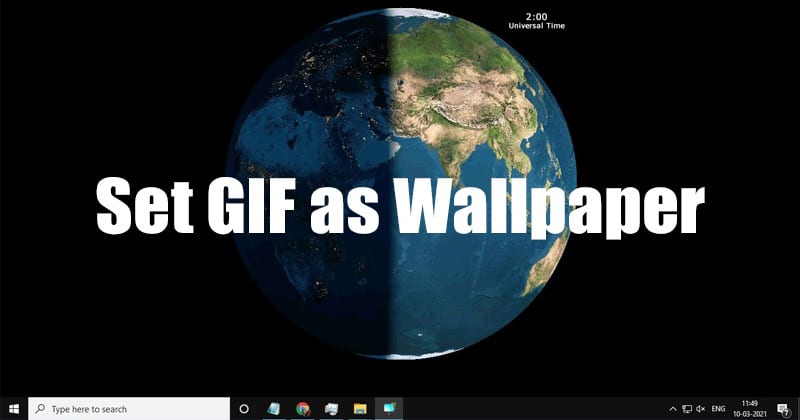
Om du kommer ihåg, erbjöd den äldre versionen av Windows, som Windows XP, Windows 7, etc., inte många anpassningsalternativ till sina användare. Men saker och ting har förändrats enormt med Windows 10/11. På Windows 10/11 får du massor av anpassningsalternativ. Dessutom introducerade Windows 10/11 massor av visuella förändringar på plattformen.
Vi byter färgläge och byter tapeter när vi tänker på anpassning. Du kan dock göra mer med Windows 10/11 när det kommer till anpassning. Till exempel kan du enkelt ställa in video som bakgrund på Windows 10/11 operativsystem i några enkla steg.
BioniX Wallpaper Changer
Den här artikeln kommer att dela ett annat bästa Windows 10/11-anpassningstrick som låter dig använda animerade GIF-filer som bakgrundsbild. Processen kommer att vara superenkel, men den är beroende av en tredjepartsapp som heter “BioniX wallpaper changer.”
Innan vi delar metoden, låt oss prata lite om BioniX videobakgrund Animator. Det är ett gäng små verktyg som erbjuder dig alternativ för tapethantering. Det ger ett brett utbud av funktioner för att förbättra dina skrivbordsbakgrunder. Det kan också användas för att ställa in GIF som bakgrundsbild på Windows 10/11.
Steg för att använda en animerad GIF som skrivbordsbakgrund i Windows 10/11
När det väl har installerats körs verktyget tyst i bakgrunden utan att det påverkar dina systemresurser. Du kan använda den för att ställa in både video eller GIF som bakgrund. Så låt oss kolla in hur du ställer in GIF som bakgrundsbild på Windows 10 operativsystem.
1. Gå först till det här webbsida och ladda ner den körbara filen BioniX skrivbordsbakgrund.
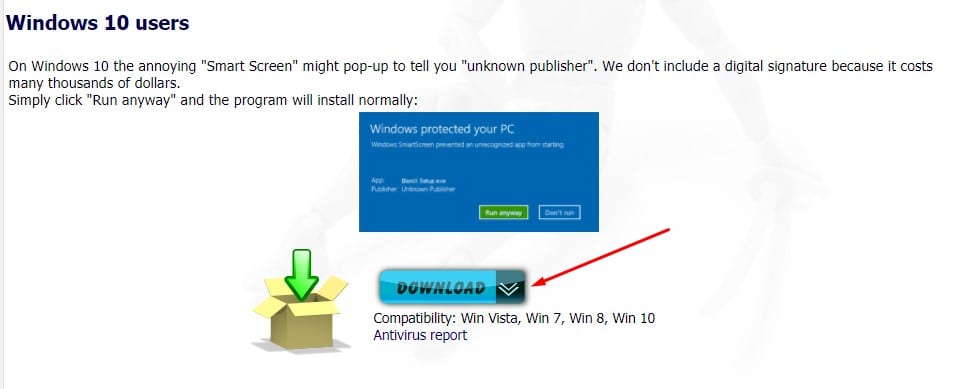
2. När du har laddat ned, installera verktyget på din dator.
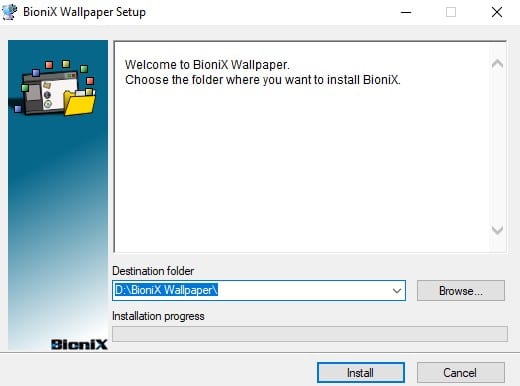
3. Nu kommer du att se en skärm som nedan.
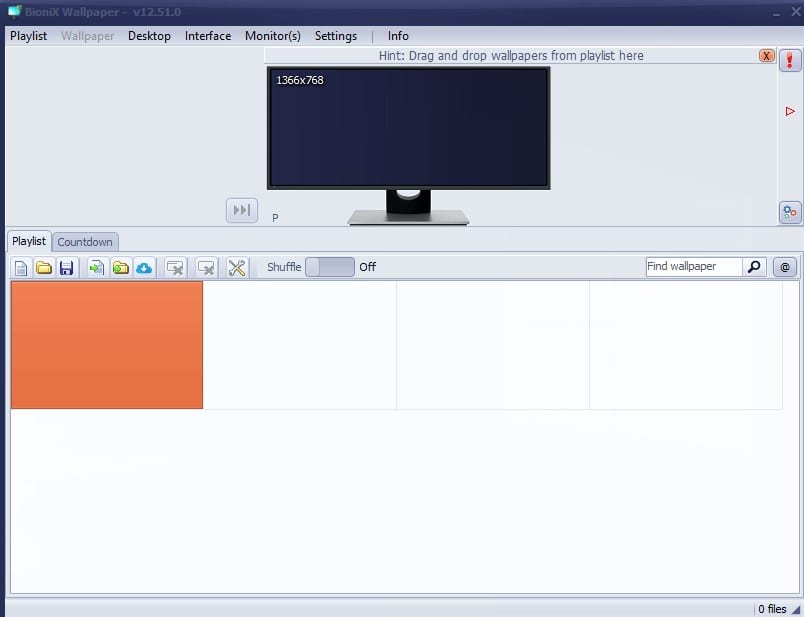
4. Nu måste du dra och släppa en GIF-fil till BioniX:s gränssnitt. Du kan ladda ner GIF-filer från GIF-webbplatser som Giphy, Tenor, etc.
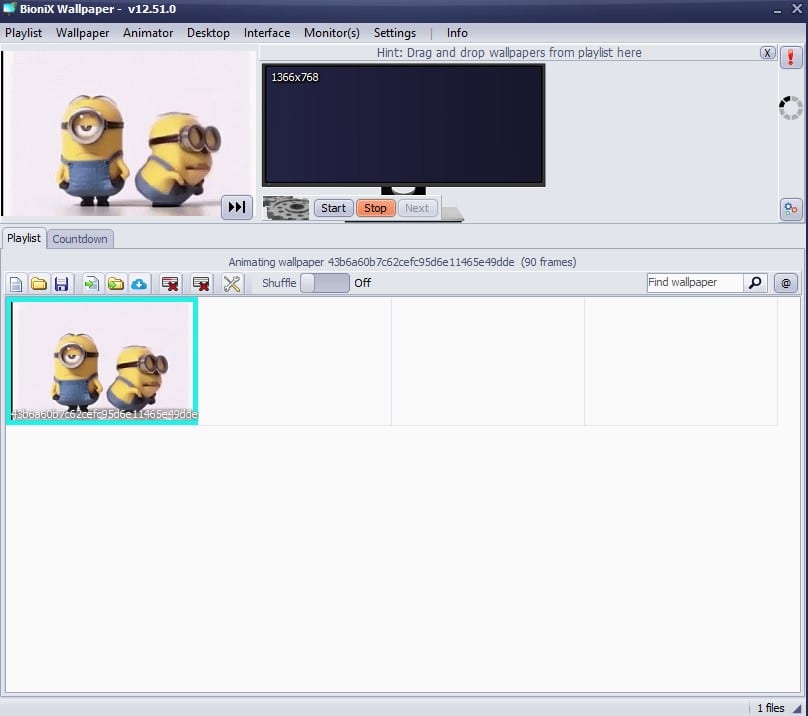
5. Klicka nu på Start-knappen för att använda GIF som bakgrund.
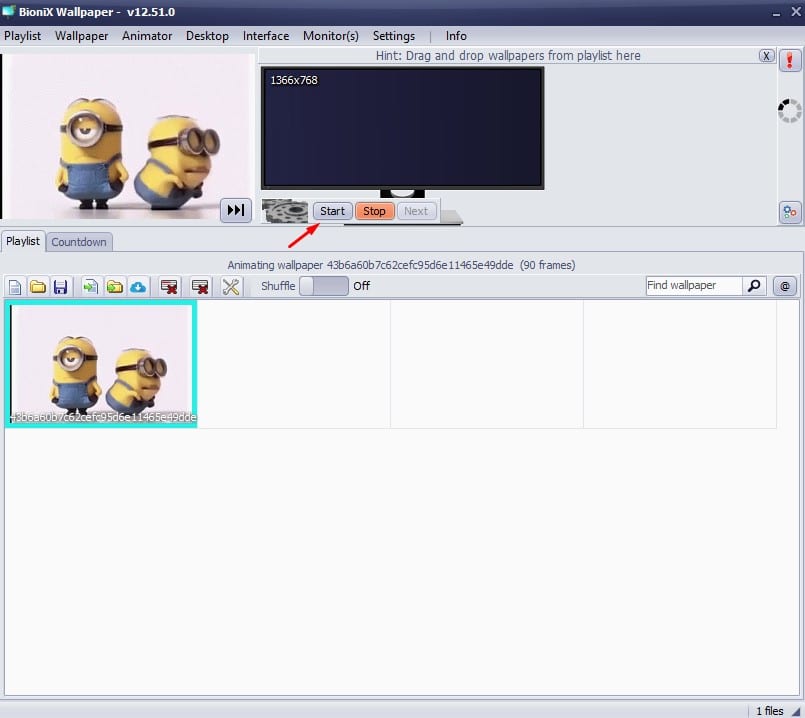
6. När du är klar kommer du att hitta den valda GIF som används som skrivbordsunderlägg på Windows 10.
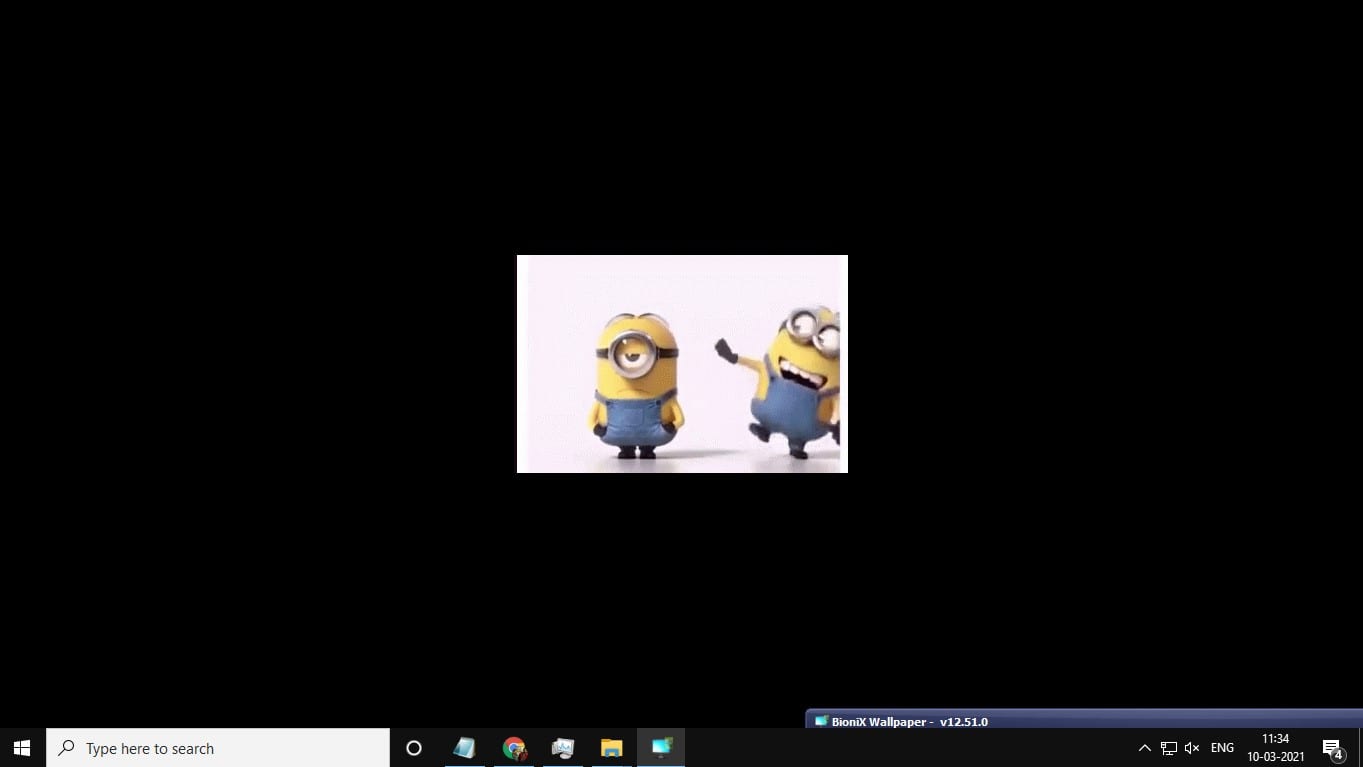
7. Du kan göra ytterligare ändringar i verktyget från den övre panelen.
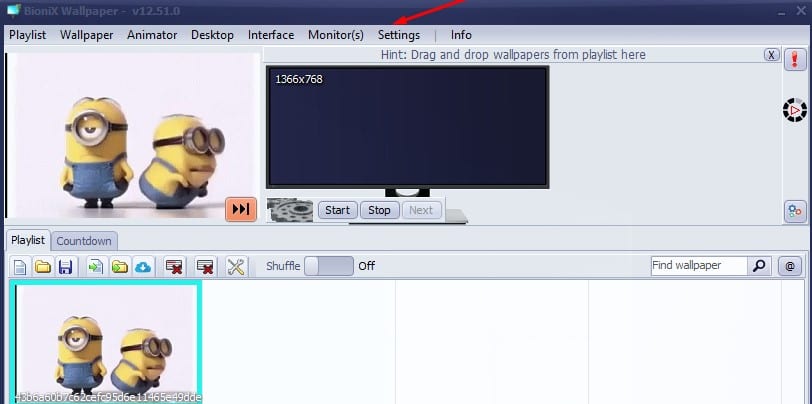
Viktigt: BioniX wallpaper Changer har få buggar. Ibland ändras inte GIF-filerna, och det kräver tvångsstängning från Aktivitetshanteraren.
Det är allt! Du är färdig. Så här kan du ställa in GIF som bakgrundsbild på Windows 10-dator.
Den här artikeln handlar om hur du ställer in valfri GIF som bakgrundsbild på Windows 10. Jag hoppas att den här artikeln hjälpte dig! Dela det också med dina vänner. Om du har några tvivel om detta, låt oss veta i kommentarsfältet nedan.